Как удалить с планшета игру или программу
Владельцы планшетов, рано или поздно, сталкиваются с вопросом: «как удалить игру с планшета?» Вопрос этот может быть связан с переизбытком установок, их бесполезностью или потерей актуальности. Также немаловажно то, что много софта устанавливаются не на флешку, а в память устройства и не дают возможности установить новые.
Проще всего удалять на iPad, где необходимо просто на 2 секунды зажать ярлык и переместить его в корзину. К сожалению, Android-девайсы не поддерживают такой функции, кроме некоторых фирменных оболочек. Таким способом можно убрать лишь сам ярлык, а зайдя в меню, можно увидеть, что софт на месте.
Самый лучший вариант
Есть несколько вариантов, как удалять игры. Самый оптимальный и верный из них — удалять, зайдя в настройки (Параметры) планшета, где есть меню «Приложения»
 Понадобится выбрать вкладку «Все». Отобразятся все приложения, которые есть на устройстве. Самое интересное, что таким способом удаляется не только приложение, но и данные.
Понадобится выбрать вкладку «Все». Отобразятся все приложения, которые есть на устройстве. Самое интересное, что таким способом удаляется не только приложение, но и данные.После выбора игры, откроется окно, где понадобится вначале его остановить, потом почистить кэш, стереть данные и лишь потом смело нажимать кнопку «Удалить». Действуя таким способом, вы всегда будете уверены, что на устройстве не осталось мусора от приложения. Максимум, что останется сделать — удалить ярлыки на рабочем столе.
Как удалить игру с планшета: Видео
Удаление через Маркет
Зайдя в Маркет, можно открыть вкладку «Установленные приложения», где они без проблем удаляются. Правда, это касается лишь тех программ, которые были установлены отсюда. Все, что устанавливалось с флешки — здесь не отобразится.
Способ этот примечательный только тем, что удобен, когда вы что-то ищите, не зная, что вам нужно. Например, вы скачали какую-то программу, запустили её, и она вам не понравилась. В таком случае сразу же заходите в Маркет, который откроется на том же самом месте, и нажимаете «Удалить». Это проще, так как кэш не забит и нет необходимости заходить в настройки устройства.
«Продвинутый» способ, как удалить игру из планшета
Если вы хотите уже наверняка почистить не только кэш, но и логи, например, то сначала скачайте любой софт для очистки памяти планшета. Для примера можно привести утилиту SD Maid. Также необходимо создать себе ROOT-права, иначе не получится.
В меню «Очистка системы» необходимо нажать кнопку «Проверка». После анализа программа предоставит данные, которые можно очистить. Просто выбрать все файлы с названием игры. В идеале же можно выбрать все файлы, так как они не нужны. После очистки, перезагрузите устройство.
Добавить комментарий
обычные и системные стандартные предустоновленные
К моему большому удивлению, многие до сих пор не знают, как удалять приложения из планшетов на Андроид ОС.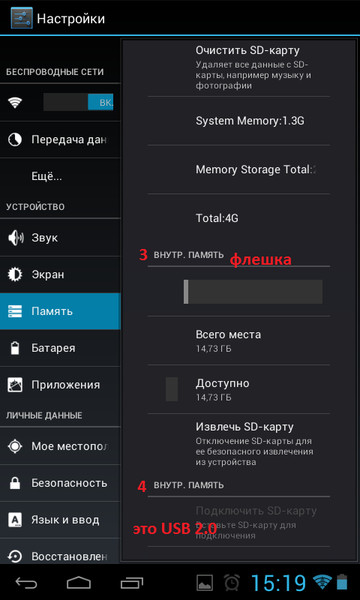 А ведь такие вещи пишут в инструкциях, между прочим. Я расскажу вам три способа удаления приложений с планшета. Как устанавливать приложения я уже рассказывал в другой статье. Рассмотрим удаление как обычных приложений, которые мы сами и установили, так и стандартных системных, которых удалить не так просто.
А ведь такие вещи пишут в инструкциях, между прочим. Я расскажу вам три способа удаления приложений с планшета. Как устанавливать приложения я уже рассказывал в другой статье. Рассмотрим удаление как обычных приложений, которые мы сами и установили, так и стандартных системных, которых удалить не так просто.
Первый способ — через диспетчер приложений
Самый стандартный, и которым все пользуются – через диспетчер приложений в самом Андроиде. Заходите в настройки –> приложения. И видите перечень установленных на устройство программ. Выбирайте то, что хотите удалить — и нажимаете на кнопку «удалить».
Если вдруг появиться сообщение о том, что приложение используется – нажимайте соседнюю кнопку «принудительно остановить», а затем уже удаляйте. Помогает для удаления обычных приложений, которые мы сами и установили.
Второй способ — используя сторонние приложения
С использованием специальных приложений. Например Root Explorer, Titanium Backup, SystemApp Remover. Все подобные приложения требуют ROOT-прав! Устанавливаете одно из приложений, запускаете, и уже в нем удаляете что хотите через встроенный диспетчер приложений. Таким образом можно удалить
Например Root Explorer, Titanium Backup, SystemApp Remover. Все подобные приложения требуют ROOT-прав! Устанавливаете одно из приложений, запускаете, и уже в нем удаляете что хотите через встроенный диспетчер приложений. Таким образом можно удалить
Третий способ — через Google Play
Через магазин Google Play. Забавно, но множество людей даже не догадывается, что через официальный магазин можно не только устанавливать, но и удалять установленные приложения. Для этого зайдите в дополнительное меню -> мои приложения. И снова вы видите список. Дальше вы знаете, что делать: выбираете программу, открывается ее страница в магазине. Только вместо кнопки «установить» там будет «удалить». Подходит для удаления приложений, установленных пользователем.
Важный момент!
Когда вы удаляете приложения, оно далеко не всегда (почти никогда) не удаляет себя полностью. После нее остаются файлы с настройками или кешем (если это игра). Поэтому обязательно пройдитесь по файлам после удаления, и удалите вручную «хвосты».
После нее остаются файлы с настройками или кешем (если это игра). Поэтому обязательно пройдитесь по файлам после удаления, и удалите вручную «хвосты».
А то знаете, как бывает. Закончилось место, удаляете большую игрушку, а места больше не стало. Почему? Потому что удалилось той игрушки только 20 МБ, а кеш 1,5 Гб остался. Кеш лежит в современных играх в sdcard/Android/data/obb, в более ранних — sdcard/Android/data.
Как удалить игру с телефона или планшета на Андроид
Android — распространенная операционная система для мобильных устройств. Она гибкая и комфортная, а совместимых игр и приложений – большое количество. Но иногда игры надоедают, память девайса забивается, и ее нужно освободить. У многих пользователей возникает справедливый вопрос: как удалить игры с телефона или планшета на базе Андроид? Существует несколько способов сделать это.
Удаление через системные настройки
Установленные приложения, которые не являются системными, можно удалить через меню основных настроек устройства. Для этого сделайте следующее:
Для этого сделайте следующее:
1. Зайдите в меню главных настроек и выберите раздел «Приложения». Затем перейдите на вкладку «Сторонние».
2. В списке всех установленных приложений найдите нужное и нажмите на него для отображения всей информации. Чтобы удалить данные и другой мусор, нажмите на кнопку «Стереть данные», затем «Удалить».
Немного подождите, пока не появится уведомление о завершении.
Перетаскивание в корзину
Удаление приложений стандартным способом – это перетаскивание его в корзину. Таким методом пользуются большинство владельцев девайсов. Для начала найдите в меню приложений ту игру, которая больше не нужна, нажмите на нее пальцем и удерживайте. Вверху экрана должен появиться значок корзины. В некоторых версиях ОС это может быть надпись «Удалить». Не отрывая палец от значка игры, протяните его в корзину и отпустите палец. После чего подтвердите удаление с помощью зажатия, нажав на кнопку «ОК» в появившемся окошке.
С помощью сервиса Google Play
Можно воспользоваться удалением приложений из Google Play. В этом случае, потребуется подключение к сети интернет. Что удалить игру, запустите магазин приложений. После чего сделайте следующее:
- Запустите приложение Google Play, перелистните направо для отображения меню. Нажмите на раздел «Мои приложения и игры».2. Из всех установленных программ найдите нужную и нажмите на нее.3. Вы окажитесь на странице игры или приложения. Нажмите на соответствующую кнопку для удаления и подтвердите действие.
Если такой кнопки нет, то здесь требуются root права. Скорее всего это системное приложение. Его удаление может вызвать серьезные проблемы при работе смартфона.
Удаление специальными утилитами
Если стандартными методами избавиться от игры невозможно, чтобы быстро удалить ее, воспользуйтесь сторонними программами. Скачать их можно в магазине приложений Play Маркет. Они доступны для бесплатного пользования. К ним относят Uninstaller – небольшая утилита, не требующая дополнительных прав. После запуска вы увидите окно, где отображен перечень всех приложений. Можно выбрать сразу несколько и нажать кнопку «Удалить выбранные приложения».
К ним относят Uninstaller – небольшая утилита, не требующая дополнительных прав. После запуска вы увидите окно, где отображен перечень всех приложений. Можно выбрать сразу несколько и нажать кнопку «Удалить выбранные приложения».
Как удалить системные приложения на Андроиде
Когда вы покупаете новый телефон или планшет, в них уже установлены стандартные приложения Android системы. Большинство таких программ предназначены для корректной и стабильной работы мобильного устройства. Но некоторые из них – не такие необходимые. Пользователи часто желают от них избавиться.
Если у вас нет дополнительных root прав, то удалить системные приложения не получится. Их возможно только отключить. Для этого сделайте следующее:
- Зайдите в пункт «Приложения» в настройках. Перейдите на вкладку «Все».
- Выберите нужную игру, в появившемся меню нажмите на «Отключить».
Но подобные способы подойдут далеко не для всех утилит. Перед тем, как удалить приложение или игру на Андроид устройстве, получите дополнительные права суперпользователя.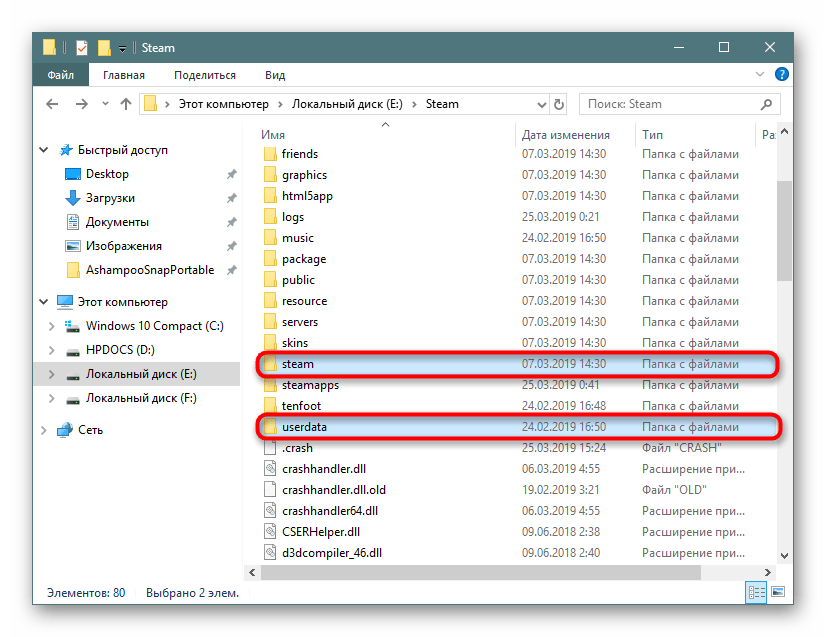
Советы по удалению игр
- Храните кэш игр и приложений не в памяти смартфона, а на SD карте, чтобы увеличить производительность смартфона.
- Чтобы скорость мобильного устройства увеличилась, удаляйте все приложения, которыми вы не пользуетесь.
- Для повышения производительности телефона или планшета, избавьтесь от клиентов социальных сетей. Они требовательны к ресурсам системы и постоянно отвлекают уведомлениями.
- Разнообразные чистильщики, оптимизаторы и антивирусы также занимают много оперативной памяти. Скачивайте и устанавливайте их по необходимости. Они висят мертвым грузом и тормозят устройство. После оптимизации системы смело их полностью удаляйте.
- Старайтесь устанавливать на смартфон только те приложения и игры, которыми вы будете пользоваться.
Вам также может быть интересно:
Как удалить игру с планшета самсунг
Как удалить игру с планшета самостоятельно
Умение обращаться с техникой — это основа, которая необходима каждому человеку в наш технократичный век. Это своего рода культура и техническое воспитание. Сегодня мы поговорим о культуре обращения с планшетами и поддержании их в рабочем состоянии за счет удаления лишней информации. И начнем с вопроса «Как удалить игру с планшета?»
Это своего рода культура и техническое воспитание. Сегодня мы поговорим о культуре обращения с планшетами и поддержании их в рабочем состоянии за счет удаления лишней информации. И начнем с вопроса «Как удалить игру с планшета?»
Игры
Существует достаточно тонкая прослойка населения, использующая планшеты исключительно для работы. В большинстве случаев данный гаджет является своего рода медиацентром, с помощью которого играют, слушают музыку, сидят в интернете и смотрят фильмы.
Как вы должны понимать, игры занимают самое большое количество места на планшете после фильмов. Но что делать, если объёма памяти не хватает? Правильно — удалять игру. Но как это сделать? Как удалить игру с планшета?Всё достаточно просто. Вам нужно только следовать такой инструкции.
- Включаем планшет.
- Находим и нажимаем кнопку «Настройки».
- Далее действия могут различаться для разных производителей. Нам потребуется вкладка, отвечающая за работу с приложениями. Она может называться по-разному: «Приложения», «Установленные приложения», «Управление приложениями» и так далее.
 Суть будет одна.
Суть будет одна. - После того как вы войдете в этот подпункт меню, перед вами возникнет список установленных на вашем планшете приложений и игр. Вам остаётся выбрать нужную игрушку и нажать на появившуюся кнопку «Удалить».
Вот мы и получили ответ на вопрос о том, как удалить игру с планшета. Названия директорий могут немного отличаться, но это не должно вас смущать и останавливать. Кроме того, если при выборе приложения не возникнет кнопки удаления, то это означает, что оно является системным и необходимым для существования планшета.
История
При использовании планшета бывает всякое. Нас может занести случайно не на ту страницу в интернете, перенаправить на пошлый ролик на «Ютубе». И как после этого доказывать матери или жене, что вы не специально искали это всё? Именно для этого стоит периодически чистить историю браузеров. Итак, как удалить историю с планшета?
Поскольку в таких гаджетах зачастую установлено больше одного браузера, да еще и специальные программы для просмотра соцсетей, то сами понимаете, что очистка их поодиночке может занять слишком много времени. Лучшим вариантом в таком случае станет использование специальной программы.
Лучшим вариантом в таком случае станет использование специальной программы.
Вы можете скачать на Play Market утилиту под названием «Легкая очистка истории». Причем есть русская версия. Все действия осуществляются в пару кликов.
- Пересканировать. Определить количество освобождаемого места.
- Очистить. Собственно, удаляет все выбранные вами данные.
Ничего сложного и сверхъестественного. Просто периодически следите и проверяйте планшет на «мусор».
Аккаунт
Что такое аккаунт на планшете? Это не просто личные данные владельца. Это еще и информация со всех приложений. Вы можете иметь на вашем гаджете несколько акков и переключаться между ними. При этом данные в играх и приложениях будут меняться в зависимости от аккаунта. Но как удалить аккаунт с планшета, если он уже не нужен?
На «Андроиде» вашим основным акком будет являться подключенный Google. Для того чтобы его удалить, вам необходимо зайти в настройки. Затем листаете экран вниз. В конце концов у вас должна появиться надпись «Аккаунты». Они могут быть разделены по приложениям («Скайп», «Контакт», «Гугл»), а могут быть объединены во вкладке «Учетные записи». Теперь вам необходимо выделить нужный акк и нажать на три «палочки» в верхнем правом углу экрана (аппаратную кнопку). Надпись удаления ярко бросится вам в глаза.
Они могут быть разделены по приложениям («Скайп», «Контакт», «Гугл»), а могут быть объединены во вкладке «Учетные записи». Теперь вам необходимо выделить нужный акк и нажать на три «палочки» в верхнем правом углу экрана (аппаратную кнопку). Надпись удаления ярко бросится вам в глаза.
Общий способ
Если вы собираетесь продавать свой б/у планшет, то вам пригодится этот метод. С ним вам не нужно знать, как удалить игру с планшета или любые другие данные. Называется этот способ «Возврат к заводским настройкам».
Заходите опять в настройки и ищете пункт меню «Восстановление и сброс». В нем вас должна интересовать только кнопка «Сброс настроек». Жмем её — и всё. Планшет девственно чист, и без специальных программ и вашего бывшего аккаунта восстановить данные не получится.
Как удалить / удалить приложения с телефона Samsung
В Google Play прямо сейчас доступны различные приложения, в том числе игровые, офисные и другие. Теперь, когда вы загрузили и установили много разных приложений на свой мобильный телефон Samsung Galaxy, некоторые из них могут быть отключены от вашей ленты. Пришло время узнать, как удалить эти бесполезные и скучные приложения с телефона Samsung, потому что вы просто хотите освободить память телефона, чтобы установить больше новых приложений. В статье показано, как легко и эффективно удалять приложения с телефона / планшета Samsung Galaxy.
Пришло время узнать, как удалить эти бесполезные и скучные приложения с телефона Samsung, потому что вы просто хотите освободить память телефона, чтобы установить больше новых приложений. В статье показано, как легко и эффективно удалять приложения с телефона / планшета Samsung Galaxy.
С другой стороны, все мы знаем, что приложения, предустановленные на нашем мобильном телефоне Samsung с root-доступом, нельзя удалить напрямую. Нам нужна сторонняя программа, например Coolmuster Android Assistant, чтобы помочь вам в этом. Он позволяет легко и эффективно удалять приложения с телефонов / планшетов Samsung Galaxy. Хотите попробовать? Он даже помогает вам устанавливать и создавать резервные копии приложений, передавать данные телефона Samsung и управлять ими напрямую на компьютере.
Версии Android Assistant для Windows и Mac приведены ниже.Просто нажмите следующую кнопку, чтобы загрузить нужную вам версию в соответствии с системой вашего компьютера. Просто следуй за мной!
Как использовать Samsung Apps Remover для удаления приложений с телефона Samsung?
Шаг 1.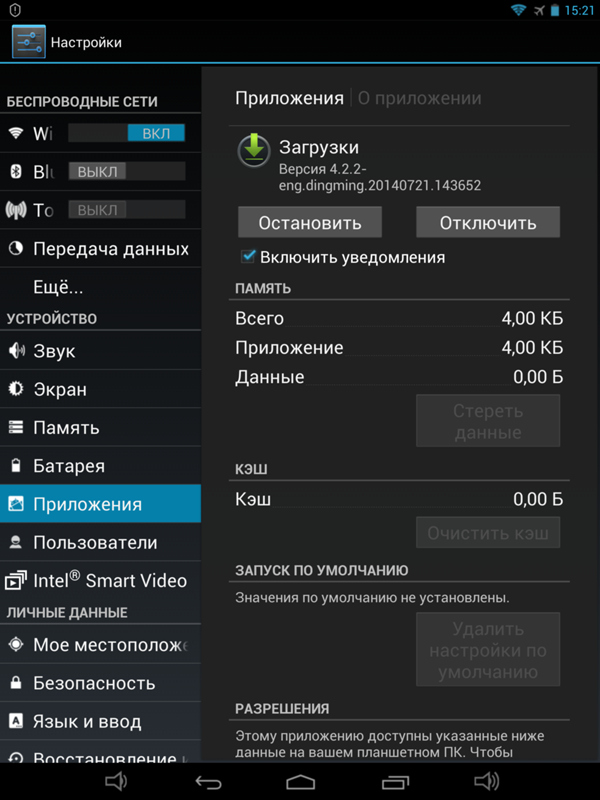 Подключите Samsung Galaxy к компьютеру
Подключите Samsung Galaxy к компьютеру
Во-первых, вам нужно подключить телефон или планшет Samsung к этому компьютеру через два USB-кабеля. После успешного подключения в стартовом окне вы увидите устройство Samsung.
Шаг 2. Удалить приложения с телефона Samsung
Теперь вы можете видеть все файлы на вашем Samsung Galaxy, отображаемые в окне в виде различных категорий, включая музыку, видео, фотографии, контакты, SMS, приложения и файлы. В этой теме вы просто нажимаете «Приложения», чтобы открыть окно приложений. Выберите приложения, которые хотите удалить, а затем нажмите кнопку «Удалить», чтобы удалить их одним щелчком мыши.
Довольно просто, не правда ли? Просто скачайте инструмент бесплатно, чтобы попробовать самостоятельно.
Связанная статья:
Как сохранить контакты телефона Android в Excel
Как перенести контакты с Samsung Galaxy на ПК
.Как удалить ненужную музыку с планшета Samsung Galaxy
- Бытовая электроника
- Планшеты
- Samsung Galaxy Tab
- Как удалить ненужную музыку с планшета Samsung Galaxy
Автор Дэн Гукин
В зависимости от источника у вас есть два способа справиться с нежелательной музыкой в Библиотека приложения Play Music на планшете Samsung Galaxy.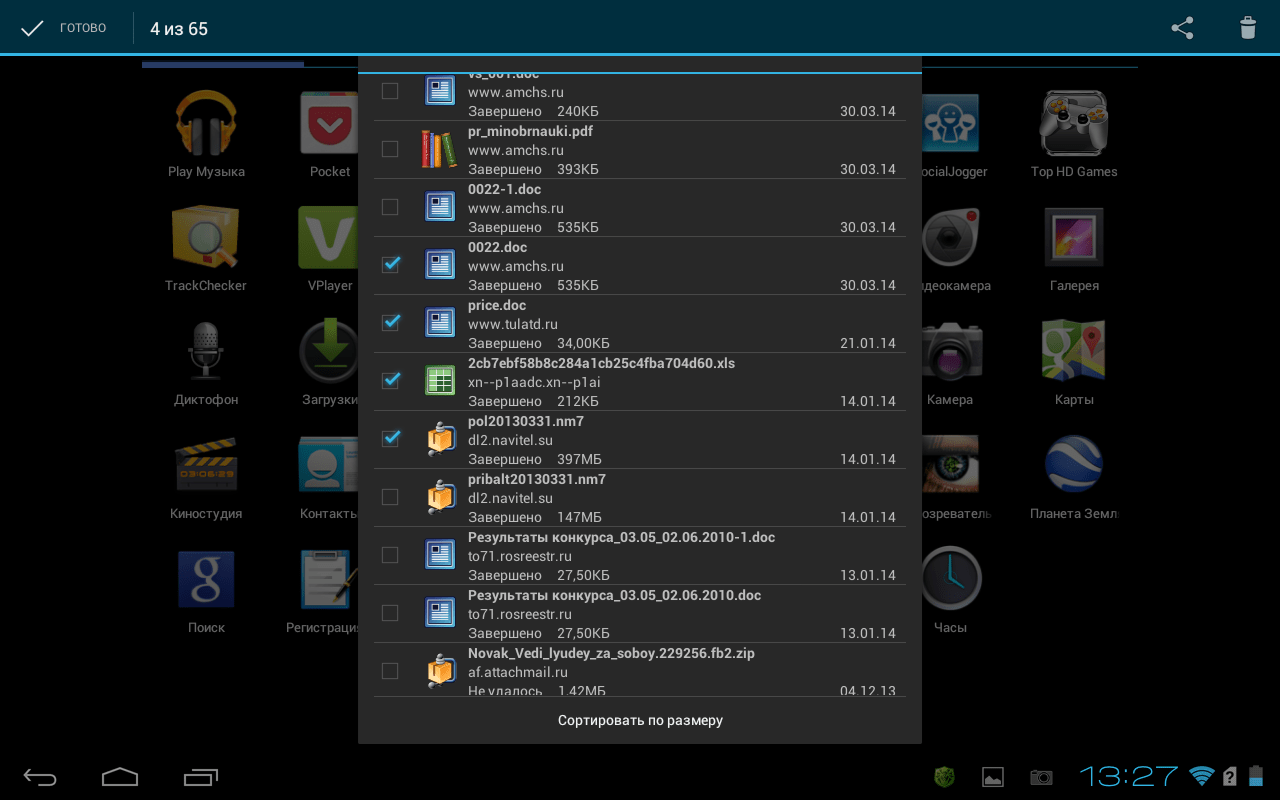 Используемый метод зависит от того, хранится ли песня непосредственно на планшете:
Используемый метод зависит от того, хранится ли песня непосредственно на планшете:
Для музыки, хранящейся на устройстве, просто найдите песню или альбом и коснитесь значка меню.Выберите команду Удалить. Нажмите кнопку ОК, чтобы удалить песню. И вуаля! Песни больше нет на планшете!
Если вы не видите команду «Удалить» в меню, песня доступна только через Google Play Music. Чтобы удалить песню, войдите в Google Play. Просмотрите свою библиотеку, чтобы найти песню. Щелкните значок меню рядом с песней и выберите команду «Удалить». Нажмите кнопку «Удалить песню» для подтверждения.
Теперь, когда вы очистили свою музыкальную библиотеку, пора добавить новые мелодии!
.Полное руководство по удалению приложений и вредоносного ПО на Android «Android :: Gadget Hacks
Как владельцы Android, мы, в конечном счете, должны взглянуть на свое устройство и задать трудный вопрос:« Откуда, черт возьми, все эти приложения? »
Мы все виновны в установке последнего и лучшего приложения или игры, но в какой-то момент мы приходим к осознанию того, что мы накопители цифровых технологий, не желающие удалять приложения из опасения, что нам могут понадобиться когда-нибудь.
Чем больше у вас бесполезных приложений на вашем устройстве, тем больше полезной памяти они занимают и тем сложнее становится задача их удаления.Каким бы пугающим это ни казалось, мы здесь, чтобы познакомить вас с различными методами быстрого и простого удаления нескольких приложений.
№1. Используйте собственные методы
Первый подход может быть не самым эффективным, но некоторые из нас предпочитают делать что-то изначально, не полагаясь на другое стороннее приложение. Для этого мы можем пойти двумя путями: через Диспетчер приложений вашего устройства или через Google Play Store.
Диспетчер приложений
Все устройства разные, но все они включают в себя определенные предпочтения или опции для приложений, иногда с пометкой «Диспетчер приложений».»Независимо от названия, введите эти настройки, чтобы увидеть полный список приложений на вашем устройстве.
Когда откроется страница диспетчера приложений, вы сможете разделить их по загруженным, запущенным или всем. Используйте» Все » ‘, чтобы получить список в алфавитном порядке и начать удаление приложений по одному.
Google Play Store
Кроме того, вы также можете сделать это через Google Play Store. Запустите приложение Play Store и перейдите в меню боковой панели, чтобы получить доступ ваши приложения.
Когда вы увидите список всех установленных приложений, просто выберите приложение и нажмите «Удалить». Это нужно будет повторить для каждого приложения, которое вы хотите удалить.
№ 2. Используйте File Explorer
Поскольку у некоторых из вас уже есть файловый менеджер, который вы используете, давайте рассмотрим этот вариант дальше. Хотя в Play Store доступны различные файловые менеджеры, я буду использовать мой любимый File Manager ES File Explorer.
Используя ES, войдите в боковое меню и коснитесь опции «Приложение», чтобы просмотреть все приложения на вашем устройстве.
На странице приложений нажмите и удерживайте одно приложение, чтобы начать проверку нескольких приложений, которые вы хотите удалить, затем нажмите «Удалить» на панели ниже. Имейте в виду, что, хотя вы можете выбрать несколько приложений, вам нужно будет подтвердить и нажать «Удалить» для каждого приложения отдельно.
№ 3. Используйте приложение Bulk Uninstaller
Существует множество приложений-«деинсталляторов», которые, по сути, делают одно и то же, поэтому для простой презентации я буду использовать Easy Uninstaller.Как и в файловом проводнике, просто выберите несколько приложений, которые хотите удалить, а затем нажмите «удалить». Опять же, вам нужно будет подтвердить каждое приложение.
№ 4. Hide or Remove Bloatware
В дополнение к куче сторонних приложений, которые вы больше не используете, вероятно, есть некоторые стандартные приложения (или вредоносные программы), которые вы не использовали с первого дня и которые также хотите удалить. Хотя вы не сможете удалить их без рутирования, вы можете скрыть их. Но для всех пользователей root мы также покажем вам, как их удалить.
Некорневые методы
Чтобы скрыть или отключить раздувание на вашем устройстве, я предлагаю ознакомиться с нашим руководством по удалению вредоносных программ с любого устройства Android.
Но если у вас Samsung Galaxy, попробуйте другое руководство по отключению приложений и вредоносного ПО на устройствах Galaxy.
Метод рутирования (только для системных приложений; в противном случае без рутинга все в порядке)
Для этого метода я буду использовать бесплатное приложение ROM Toolbox Lite, которое может также удалить стандартные приложения.Все, что вам нужно сделать, это запустить приложение и выбрать Диспетчер приложений. На странице, отображающей все ваши приложения, коснитесь значка в виде страницы ниже, чтобы проверить несколько приложений из списка.
Выбрав приложения, готовые к удалению, коснитесь значка корзины и начните удаление. Что хорошего в этом методе, так это то, что для удаления нескольких приложений требуется только одно подтверждение, а не одинаковое количество выбранных приложений.
Компонент только для root пригодится при работе с системными приложениями, включая вредоносное ПО.Если вы прокрутите список приложений дальше, вы заметите ряд приложений с красноватым фоном — это системные приложения. Как и выше, вы можете выбрать их несколько раз, а затем либо удалить, либо «заморозить», что по сути их отключит.
Тем не менее, будьте осторожны, так как вы не хотите удалять что-то, что может быть критичным для работы вашего устройства.
И все! Теперь у вас есть несколько методов очистки панели приложений и домашнего экрана. Сообщите нам, какой из них вы предпочитаете, в комментариях ниже.
Следите за Android Hacks в Facebook и Twitter или Gadget Hacks в Facebook, Google+ и Twitter, чтобы получить больше советов по Android.
Обеспечьте безопасность соединения без ежемесячного счета . Получите пожизненную подписку на VPN Unlimited для всех своих устройств при единовременной покупке в новом магазине Gadget Hacks Shop и смотрите Hulu или Netflix без региональных ограничений.
Купить сейчас (80% скидка)>
.Как отключить детский режим или удалить приложение Kids Mode на Samsung Galaxy?
Вопрос
Проблема: как отключить детский режим или удалить приложение Kids Mode на Samsung Galaxy?
Привет, ребята. Я отдал свой Samsung Galaxy Tab A своим детям, и им удалось заставить его застрять в детском режиме. Сейчас я вижу желтый фон с крокодилом и несколькими играми для детей. Я пытался отключить этот режим, но тщетно.Не мог бы кто-нибудь помочь, раз уж я начал ненавидеть крокодилов…
Решенный ответ
В 2015 году компания Samsung Electronics Co представила приложение Kids Mode для планшетов и смартфонов. Его приняли миллионы родителей, которые позволяют своим детям развлекаться с помощью смарт-устройств. Детский режим защищает детей от доступа к сомнительному или вредоносному контенту и позволяет родителям устанавливать ограничения.
В то же время он доставляет детям массу удовольствия, например, позволяет создать интерактивного персонажа в Детском режиме, который можно настроить в соответствии с предпочтениями детей. Кроме того, он предоставляет доступ к разнообразным адаптированным для детей играм (от 2500), как бесплатным, так и платным, которые позволяют детям как изучать язык, так и играть в соответствующие возрасту математические игры и т. Д.
Итак, зачем кому-то удалять Kids Mode на планшете Samsung? По умолчанию приложение Kids Mode не устанавливается на планшеты Samsung.Проблема возникает, например, если ребенок сам скачивает и настраивает приложение «Детский режим». Таким образом, он или она может ввести пароль выкупа и переключиться в детский режим, оставив родителей беспомощными в отключении режима.
Та же проблема возникает, если родители забыли пароль для Детского режима и не могут его нормально выключить. В этом случае у планшета или смартфона застревает желтый экран с зеленым крокодилом. Чтобы обойти проблему, вам следует перезагрузить устройство в безопасном режиме, а затем сбросить пароль для Детского режима на другой PIN-код или полностью удалить приложение Детского режима.Если это не помогло, возможно, вам потребуется перезагрузить устройство.
Переустановите или сбросьте приложение «Детский режим»
Если вы застряли в детском режиме из-за того, что забыли, потеряли или никогда не знали его PIN-код, одним из решений будет переустановка и сброс приложения.
ВАЖНО: при этом вы потеряете все сохраненные профили и настройки для приложения Kids Mode.
1. Нажмите и удерживайте кнопку питания в течение нескольких секунд и нажмите кнопку выключения питания .
2. Нажмите Отключение питания во всплывающем окне подтверждения.
3. Когда устройство полностью выключится, нажмите и удерживайте кнопку питания , чтобы запустить его.
4. Когда появится логотип Samsung, нажмите и удерживайте Dow
Как удалить приложение или игру на Андроид-телефоне?
Мы получили интересный вопрос от Георгия. Он спрашивает нас, как удалить игру со смартфона на Android? Уважаемый Георгий, на самом деле не имеет значения, чем вы пользуетесь — телефоном или планшетом, игру или любое другое приложение удалить с устройства проще простого.
Всего существует несколько способов. Начнем с наиболее простого, поскольку он не требует подключения к сети интернет.
Первый способ
Найдите значок «Настройки» и тапните по нему.
Попав в настройки, найдите раздел «Приложения». Зайдите в него.
Вы увидите список всех установленных приложений. Найдите нужное из них и тапните по его названию.
Нажмите на кнопку «Удалить». Спустя несколько секунд приложение будет полностью удалено с вашего устройства.
Второй способ
В этом случае вам обязательно понадобится связь с интернетом, поскольку мы воспользуемся приложением Google Play.
Запустите приложение и сделайте свайп слева направо от левой рамки, что бы появилось меню. Выберите раздел «Мои приложения и игры».
На вкладке установленные вы увидите все приложения, что были установлены на вашем смартфоне или планшете. Найдите нужное приложение и тапните по его названию.
Оказавшись на странице приложения, вы увидите кнопку «Удалить». Нажмите на нее.
Подтвердите удаление, после чего приложение будет удалено полностью с вашего устройства.
Если вы не видите кнопку «Удалить», значит, это встроенное в прошивку приложение и удалить его можно только с помощью рут-прав. В некоторых случаях такое приложение вообще нельзя удалять, поскольку это может привести к проблемам в работе операционной системы.
Третий способ
Для удаления приложений можно также использовать сторонние программы. Например, есть отличная программа Uninstaller («Удаление») от компании Rhythm Software. Она совсем небольшая и не требует предоставления дополнительных прав. Идете в Google Play, скачиваете приложение, устанавливаете и запускаете. Перед собой вы увидите список приложение. Выбираете нужные из них (их названия принимают желтый цвет) и нажимаете кнопку «Удалить выбранные приложения», что находится в верхней части экрана.
Далее подтверждаете удаление каждого из приложений.
*****О том, как удалить приложения, которые не удаляются, мы рассказали чуть ранее.
Как удалить приложение с Андроид телефона или планшета
29 сентября, 2020
Автор: Maksim
Удалить приложение с Андроид телефона или планшета, чтобы оно больше не занимало лишнего места, можно с помощью нескольких простых способов.
Так, можно убрать со своего устройства практически любую программу или игру, при этом не навредив работоспособности самой системы Андроид.
Вы уже знаете, что нужно делать, чтобы обновить плей маркет. Сегодня мы рассмотрим, как удалить ненужные приложения на андроид смартфоне или планшете в подробностях и с поясняющими картинками.
Интересно! Данная инструкция является универсальной и подходит для телефонов и планшетов всех доступных производителей: Самсунг, Хонор, Хуавей, Xiaomi и других. Все эти функции в них присутствуют.
Как удалить приложение на Андроид
1. Удаляем прямо с рабочего экрана или из списка приложений
1. Нажмите/зажмите/ пальцем на иконку приложения или игры и держите её, пока не появится контекстное меню с инструментами для управления.
2. Выберите пункт удаления. Если нажмете на пункт «Информация», то откроются дополнительные инструменты, там тоже будет функция удаления.
Интересно! На некоторых моделях телефонов, вместо контекстного меню, наверху экрана могут появится две кнопки удаления, одна удаляет с рабочего стола (с иконкой крестика), другая с устройства (с иконкой корзины). Нужно перетянуть значок программы/игры на нужную кнопку.
2. Удаляем через стандартные средства системы
На любом Android устройстве есть встроенный менеджер приложений, с помощью которого можно убирать установленные программы и игры, чистить их кэш, а также, стирать все установленные обновления.
1. Откройте настройки устройства и перейдите в раздел с приложениями. Здесь будет отображен список всех установленных программ и игр. Сразу под названием ПО можно увидеть сколько оно занимает места.
2. Откройте необходимое ПО из списка, которое хотите стереть с девайса и нажмите на соответствующую кнопку.
Также в этом окне есть дополнительные инструменты и информация:
- Настройка разрешения для приложения в системе
- Стоит ли открывать его по умолчанию для определенных файлов или действий
- Можно очистить кэш и данные
- Настроить уведомления
- Остановить работу
- Посмотреть сколько оперативной памяти оно использует
- Информация о расходе батареи
- И другие данные, зависит от версии Android
Интересно! Также отсюда в некоторых случаях можно удалить и системные/стандартные/ приложения. Если сделать это не получается, можете просто отключить их, чтобы они больше не работали, не отъедали оперативную память и другие ресурсы системы.
Приложения для удаления приложений с Андроид
Специальный софт для работы с приложениями, играми и системой, в целом, очень удобен. Здесь у вас будет возможность пакетного/быстрого/ удаления, быстрого просмотра всей информации об элементах. Такие дополнительные функции, которые позволяют, к примеру, стереть и оставшиеся хвосты от программ в виде скрытого кэша. И многие другие эффективные инструменты, рассмотрим три самые лучшие программы для этих целей.
CCleaner
Адрес: CCleaner
В первую очередь попробуйте именно этот софт. CCleaner является одним из лидеров ПО для чистки своего телефона или планшета от мусора. Пользоваться им очень легко, и работает он быстро. Если необходимо ускорить работу своего смартфона, очистить его от лишнего мусора, посмотреть какие программы сажают батарею — все эти функции здесь есть.
Особенности:
- Ускоряет работу аппарата на Андроид
- Находит и стирает даже скрытый кэш
- Оптимизирует систему
- Дает посмотреть, какие программы больше всего используют батарею, трафик, и скрытые
- Понятный интерфейс
- На русском языке
- Выводит информацию об использованной оперативной памяти
Uninstaller
Адрес: Uninstaller
Помогает удалить даже не удаляемые приложения, вирусы и другое ненужное ПО. Особенно выручает, если схватили, какого-либо трояна, который висит в списке, а кнопка удаления в меню просто неактивна. Стирает все и без остатка, настоящая палочка-выручалочка во многих случаях.
Особенности:
- Стирает неудаляемые ПО
- Уничтожает вирусы
- Показывает все, что установлено на устройстве
- Поддержка пакетной работы
- Качественная сортировка установленного
- Фильтрует системное ПО, которое заблокировал разработчик от стирания
KeepClean
Адрес: KeepClean
Качественный софт для оптимизации работы своего смартфона в целом. Среди представленных функций есть возможность удаления программ. Причем сделать это можно сразу пакетом, поставив галочку у нескольких элементов. Также KeepClean будет интересна геймерам, здесь есть функция ускорения игр.
Особенности:
- Полная очистка системы от мусора
- Ускорение работы аппарата
- Защитное сканирование
- Улучшение производительности в играх
- Ультраэкономный режим для поиска программ, которые расходуют батарею
- Монитор данных
- Чистка WhatsApp
- Отключение надоедливых уведомлений
Super Clean
Адрес: Super Clean
Позволяет легко и главное быстро избавиться от ненужного ПО на своем смартфоне, планшете или Смарт ТВ. Интерфейс максимально прост и удобен для пользователей. Есть множество интересных функций, которые могут пригодиться каждому. Если необходимо держать свой Андроид в чистоте, чтобы он работал действительно быстро. Скачавшие Super Clean в Google Play оставляют крайне положительные отзывы.
Особенности:
- Находит ненужные файлы
- Чистит кэш и память
- Ускоряет работу аппарата
- Помогает экономить батарею
- Удалять ненужное ПО
- Есть функция охлаждения центрального процессора
- Проверка безопасности
- Функция сжатия
В заключение
Как видите, все делается довольно просто, а используя сторонний софт, можно еще и оптимизировать систему и удалить вообще ненужные файлы и кэш. Это действительно удобно.
Как удалить игру (приложение) в Google Play
Как в Google Play посмотреть список установленных программ и приложений было рассказано в → этой статье. Бывает так, что посмотрев на программу или поиграв в игру, понимаешь, что она больше не вызывает интереса. И тогда наверное имеет смысл её удалить. В этой статье рассмотрим именно этот вопрос: то, как удалить игру (приложение) в Google Play с компьютера, с планшета или с телефона, на который она была ранее установлена, но больше не нужна.
Выбираем приложение (игру) в Google Play, которую будем удалять
Для того, чтобы начать удаление программы с планшета или с телефона, её нужно найти в списке «УСТАНОВЛЕННЫЕ» в Google Play в меню «Мои приложения и игры». О том, как найти и открыть этот список показано по ссылке в начале этой статьи.
После того, как приложение найдено, нужно кликнуть по его названию или иконке, чтобы увидеть его описание в Google Play:
Удаление игры (программы) с телефона или с планшета в Google Play
После того, как описание программы (игры или приложения) открыто в Google Play нужно найти кнопку «УДАЛИТЬ» и нажать на неё:
После этого Google Play на всякий случай поинтересуется: «Удалить приложение?». Тут нужно подтвердить, нажав на кнопку «OK»:
Завершение удаления игры (программы) с телефона или с планшета в Google Play
После того, как удаление программы завершится, на странице приложения Google Play вместо кнопок «УДАЛИТЬ»/«ОТКРЫТЬ» будет одна кнопка «УСТАНОВИТЬ». Это будет значить, что игра успешно удалена с устройства.
Завершение удаления игры (программы) с телефона или с планшета в Google Play на компьютере в BlueStarcks
Если процесс удаления игры был в BlueStarcks, то помимо этого всплывёт ещё небольшое окошко в трее о том, какое приложение было удалено с компьютера.
Заберите ссылку на статью к себе, чтобы потом легко её найти 😉
Выберите, то, чем пользуетесь чаще всего:
Спасибо за внимание, оставайтесь на связи! Ниже ссылка на форум и обсуждение ; )
4 способа удалить все те приложения Android, которые вы скачали по прихоти, и никогда не использовать
Найдите несколько минут, чтобы просмотреть свои приложения и удалить ненужные файлы.
Джейсон Чиприани / CNETЗа прошедшие годы на моем телефоне Android накопилось бесчисленное количество приложений, которые я установил, использовал день или два, а потом больше не просматривал.Количество приложений, которые я на самом деле использую, превосходит количество одноразовых приложений, которые загромождают ящик приложений и съедают драгоценное пространство для хранения.
Одноразовых приложений намного больше, чем приложений, которые я использую ежедневно. Будь то последняя социальная сеть, к которой все присоединяются, или случайная игра, которую я установил, чтобы развлечь меня на несколько минут, у меня слишком много приложений.
Получите информационный бюллетень CNET How To
Получите советы экспертов по использованию телефонов, компьютеров, устройств для умного дома и многого другого.Поставляется по вторникам и четвергам.
Дополнительные приложения не только загромождают ящик приложений, но и занимают драгоценное место на моем телефоне. По общему признанию, мне нужно научиться регулярно тратить несколько минут и удалять приложения, которые я никогда больше не буду использовать. Удаление приложения на телефоне или планшете Android — простой процесс, который занимает всего несколько секунд. Но, как это часто бывает с телефонами Android, не все телефоны используют один и тот же метод. Я нашел четыре различных способа удалить приложение на свой телефон Android, подробно объяснив каждый из них ниже.
Проверенный метод для всех устройств Android.
Джейсон Чиприани / CNETМетод, который работает на каждом телефоне Android
Проверенный метод удаления приложений с телефона или планшета Android прост: нажмите и удерживайте значок приложения, пока не появится всплывающее окно с ярлыком приложения. Вы либо увидите кнопку «i», либо увидите Информация о приложении ; коснитесь его. Затем выберите Удалить .
Это просто и работает на всех устройствах Android, которые я когда-либо использовал.
Три альтернативных способа удаления приложений
Как и все Android, не все телефоны работают одинаково, и существует несколько способов решения одной и той же задачи. Например, вы можете просмотреть список всех приложений, установленных на вашем телефоне, в Настройки > Приложения и уведомления (иногда он просто указан как Приложения ).
При выборе приложения отобразится тот же экран информации о приложении, к которому можно получить доступ с помощью ярлыка приложения, вместе с кнопкой Удалить .Для некоторых просмотр списка всех ваших приложений в одном месте, который вы можете легко прокрутить, вместо того, чтобы пролистывать домашние экраны или панель приложений, — лучший способ избавиться от лишних хлопот.
Вы также можете удалить программу из Play Store.
Джейсон Чиприани / CNETВы также можете использовать Play Store для удаления приложений, просмотрев список приложений в Play Store и выбрав Удалить рядом с кнопкой Открыть или Обновить .
Не все телефоны одинаковы. Например, на телефонах Samsung и OnePlus вам не нужно выполнять дополнительный этап выбора информации о приложении после длительного нажатия на значок приложения. Опция Удалить встроена прямо в меню ярлыков приложения, что значительно упрощает и ускоряет процесс.
После удаления приложений, чтобы получить дополнительное пространство для хранения и уменьшить объем панели приложений, убедитесь, что вы изучили эти настройки, которые следует изменить. Это также хорошее время, чтобы настроить ваш телефон на конфиденциальность, выполнив настройки конфиденциальности, которые помогут вам защитить свои личные данные.О, и не забывайте о скрытых функциях Android, которые мы нашли и полюбили. Мы знаем, что вы их тоже полюбите.
Сейчас играет: Смотри: Android 10: советы и рекомендации
2:07
2 метода удаления игр на Android
С повышением уровня технологий и инноваций в Android Market доступны для загрузки сотни тысяч игровых приложений.Скорее всего, вы установите игровые приложения с интересным сюжетом или захватывающим соревнованием. Но многие игровые приложения занимают много памяти на Android или вас не привлекают. Эти приложения могут ограничивать память вашего телефона, а их сохраненные данные могут снижать скорость. Вам необходимо удалить игры на Android , которые вы больше не используете для повышения производительности вашего устройства.
Часть 1: 2 метода удаления игр на Android
Процесс удаления игр для Android довольно прост, но может быть сложной задачей для новых пользователей.Мы составили пошаговые инструкции, в которых рассказывается, как можно успешно удалить данные, кеш и приложения игры со своего устройства Android.
Пошаговое руководство по удалению игр на Android
1. Использование меню «Приложение» Android
Шаг 1. Перейдите в меню «Настройки», нажав на приложение «Настройки», а затем нажмите «Диспетчер приложений».
Шаг 2. В следующем окне вы увидите все приложения, установленные на вашем телефоне.Выберите приложение, которое хотите удалить. Вы увидите всю информацию о приложении, включая размер кеша, размер приложения и разрешения, которые вы предоставили приложению, такие как автоматическое обновление, публикация сообщений в социальных сетях и многое другое.
Шаг 3. Нажмите «Очистить данные» и «Очистить кеш», чтобы удалить файлы, сохраненные на вашем устройстве. Если игра не подключена к размещенному онлайн-серверу, это освободит место еще до того, как вы сможете удалить приложение.
Шаг 4.Нажмите кнопку «Удалить», чтобы удалить игру на телефоне Android в процессе удаления. Появится новое окно, предлагающее подтвердить процесс удаления. Нажмите «ОК», чтобы удалить игру со смартфона.
2. Использование Android Market
В Google Play Store хранятся записи об играх и других приложениях, которые вы устанавливаете на свой телефон. Это позволяет обновлять и удалять их в любое время.
Шаг 1.Откройте приложение Google Play Store. Войдите в меню и нажмите «Мои приложения». Вы сможете увидеть все приложения, установленные на вашем телефоне.
Шаг 2. Выберите приложение, которое хотите удалить, после чего вы будете перенаправлены на главную страницу приложения в Google Play Store.
Шаг 3. Нажмите на кнопку «Удалить». Появится окно с подсказкой. Просто нажмите кнопку «ОК», и игра будет успешно удалена.
Часть 2: Рекомендация: стереть все данные на телефоне Android одним щелчком мыши
др.fone — Data Eraser (Android) — это современное программное обеспечение с расширенными функциями для удаления данных с устройств Android. Отзывы пользователей, доступные в Интернете, показывают, что dr.fone — Data Eraser (Android) — лучший в мире стиратель данных.
dr.fone — Android Data Eraser
Лучший инструмент для полного удаления данных на Android
- Безвозвратно удаляет все данные, а также удаленные данные со 100% невозможностью восстановления.Примечание: для пользователей Android он может удалить все данные только на Android.
- Он защищает личную информацию, поскольку может помочь вам стереть всю личную информацию, такую как ваша банковская информация, данные для входа, история просмотров и многое другое.
- Программное обеспечение может помочь вам ускорить работу телефона, удалив ненужные файлы для пользователей Android.
42 человек скачали его
Как стереть все данные на устройствах Android с помощью dr.fone
Шаг 1 Загрузите и запустите
Пожалуйста, начните с загрузки и запуска dr.fone на вашем компьютере и выберите раздел «Стереть» в меню приложения ниже.
Шаг 2 Начните навсегда стирать данные с телефона / планшета Android
Нажмите кнопку «Пуск», как показано ниже, чтобы начать безвозвратное стирание всех данных на ваших телефонах или планшетах Android.
Шаг 3 Выполните сброс настроек на Android
В конце концов, чтобы стереть все настройки на вашем телефоне или планшете Android, вам нужно нажать «Сброс заводских данных» на устройстве Android, когда вам будет отправлено всплывающее сообщение.
Заключение
Стремясь помочь ускорить работу вашего устройства за счет удаления данных игр, мы представляем два распространенных способа и рекомендуем мощное, но простое в использовании программное обеспечение.Надеюсь, это поможет вам.
Как удалить приложения на Android: удалить любое приложение
Современные телефоны и планшеты Android поставляются с большим объемом памяти, чем когда-либо прежде, что позволяет легко загружать их приложениями и никогда не беспокоиться об их удалении.
Продолжайте это делать слишком долго, и в конечном итоге у вас закончится место для хранения. Кроме того, некоторые приложения будут продолжать работать в фоновом режиме и потреблять ваши системные ресурсы, даже если вы редко открываете их, поэтому всегда полезно время от времени сокращать свою коллекцию и удалять некоторые приложения с вашего устройства.
Есть еще одна причина, по которой вы можете захотеть удалить приложения с устройства Android: вредоносное ПО. Некоторые производители телефонов поставляют устройства с их собственными приложениями для электронной почты, обмена сообщениями и календарем, не говоря уже о сторонних приложениях и играх, которые они включают по умолчанию.
Многие из них вы сможете удалить, но имейте в виду, что некоторые системные приложения удалить невозможно. Не волнуйтесь, мы также покажем вам, как отключить их, а в некоторых случаях скрыть их, чтобы вы могли просто забыть о них.
Если ваш приоритет — освобождение места для хранения, удаление приложений — отличное место для начала, но для получения дополнительных советов ознакомьтесь с нашим полным руководством по очистке места и увеличению объема памяти на Android. Если вы пытаетесь избавиться от приложения, которое, как вы беспокоитесь, содержит вирус, обязательно ознакомьтесь с нашим руководством по удалению вируса Android, поскольку удаление приложения может быть только началом.
Как удалить приложения на телефонах или планшетах Android
Метод первый: удалить приложения через настройки
Android имеет множество разных версий, но этот метод удаления приложений гарантированно работает абсолютно на любом устройстве Android.Он также позволяет вам видеть полный список всех ваших приложений, так что это отличный подход, если вы находитесь на цифровой весенней чистке.
- Открыть настройки: Откройте приложение «Настройки» с помощью значка шестеренки, который будет находиться на главном экране, на панели приложений или в раскрывающейся панели уведомлений в верхней части экрана.
- Открытые приложения: Прокрутите вниз до раздела «Приложения» или, может быть, «Приложения и уведомления». Затем вам нужно будет выбрать «Просмотреть все приложения», «Управление приложениями» или что-то подобное, чтобы открыть полный список установленных приложений.Просмотрите список установленных приложений, чтобы найти те, которые вы больше не хотите хранить на своем устройстве.
- Выберите приложение и выберите «Удалить»: Найдя приложение, которое вам больше не нужно, выберите его для доступа к странице информации о приложении, затем нажмите «Удалить».
Если вы не видите вариант «Удалить», это означает, что это системное приложение, которое вы не можете полностью удалить со своего телефона или планшета. Вы также не сможете удалить его с помощью других наших методов, но вы все равно сможете отключить или скрыть его.
Метод второй: удаление с главного экрана
Если вы пытаетесь удалить определенное приложение, это может быть быстрее сделать с помощью ярлыка на главном экране.
- Выберите ярлык на главном экране: На главном экране нажмите и удерживайте ярлык приложения, которое хотите удалить, затем перетащите его в верхнюю часть экрана
- Перетащите ярлык на «Удалить»: Если появится опция «Удалить», отпустите значок приложения поверх него
Не все устройства Android поддерживают это, но попробуйте, чтобы узнать.
Обратите внимание, что вы можете увидеть вариант «Удалить» вместо «Удалить» или одновременно с ним. Это только удалит значок приложения с главного экрана, но не удалит его. Вы можете убедиться в этом, открыв панель приложений и обнаружив, что ярлык приложения смотрит на вас.
Метод третий: удаление приложений из панели приложений
Если ваш телефон или планшет не позволяет удалять приложения с главного экрана, он определенно позволит вам сделать это из панели приложений — коллекции всех ваших приложений, к которой обычно можно получить доступ, проведя пальцем вверх от центра главного экрана.
Точно так же, как вы только что пробовали использовать второй метод на главном экране, нажмите и удерживайте значок приложения на панели приложений и перетащите его в верхнюю часть экрана, чтобы увидеть, появляется ли опция «Удалить». Если это так, перетащите ярлык приложения поверх этой опции, чтобы удалить его с вашего устройства.
Вы также можете увидеть всплывающую опцию «Удалить» прямо над значком приложения, когда вы долго нажимаете на нее, это зависит от версии Android.
Как и в случае с первым методом, некоторые приложения здесь не предлагают возможность удаления — это системные приложения, которые, к сожалению, не могут быть установлены.
Метод четвертый: удаление приложений через Google Play Store
Последний способ удалить приложения с телефона или планшета Android — это отменить процедуру установки. Итак, откройте Google Play и перейдите к нужному приложению.
Там, где вы могли ожидать увидеть «Установить», вместо этого вы должны увидеть «Удалить», если это приложение, которое вы можете удалить.
Это лучший подход, если вы удаляете приложение, которое перестало работать, но потом хотите его переустановить, поскольку вы уже находитесь на нужной странице для этого.
Как отключить или скрыть приложения, которые нельзя удалить
Некоторые системные приложения нельзя удалить описанными выше способами — вы просто не увидите, что опция «Удалить» появится, что бы вы ни делали. Это довольно распространено для важных приложений, таких как камера вашего телефона или приложения для обмена сообщениями, но может распространяться даже на такие вещи, как календарь и калькулятор.
На некоторых телефонах у вас могут быть возможности уменьшить влияние этих приложений, даже если вы не можете их удалить.
Во-первых, если вы последуете первому методу, вы можете увидеть опцию «Отключить».Отключив приложение, вы предотвратите его запуск и использование системных ресурсов, но помните, что это может нарушить работу некоторых функций вашего телефона. Если вы обнаружите, что в результате что-то не работает должным образом, еще раз посетите эту страницу и нажмите кнопку «Включить», чтобы снова включить ее.
Даже если вы не можете полностью отключить приложение, этот экран может предоставить вам другие варианты, чтобы уменьшить его размер на вашем телефоне. Вы можете очистить кеш или хранилище данных приложения, чтобы сэкономить место; ограничить использование данных, чтобы он не перегружал вашу полосу пропускания; или удалите обновления, чтобы вернуться к более старой (и меньшей) версии.
В зависимости от марки вашего телефона вы также можете скрыть приложения из панели приложений, не отключая их — это не приведет к удалению приложений и остановке их работы, но не позволит им занимать место в панели приложений.
Точный подход к этому зависит от производителя, поэтому проще всего найти в приложении «Настройки» конкретный инструмент: Скрытое пространство на OnePlus, Скрыть приложения на Samsung Galaxy, PrivateSpace на Huawei и Блокировка приложений на Xiaomi.
Если ваш телефон от другого производителя, он может не иметь скрытой функции приложения или использовать для него другое имя.
Как удалить приложения из библиотеки Google Play
Даже после удаления приложения с вашего устройства вы все равно найдете его в магазине Google Play на вкладке «Библиотека» в разделе «Мои приложения и игры».
Это не означает, что приложение фактически установлено на любом из ваших устройств — это просто означает, что оно все еще связано с вашей учетной записью, что, очевидно, важно, если это платное приложение, которое вы, возможно, захотите установить снова в будущем.
Если вы знаете, что больше не хотите использовать приложение и хотите привести в порядок и эту библиотеку, просто щелкните крестик справа, чтобы удалить любое приложение из своей учетной записи.
Как удалить ярлыки приложений
Иногда ярлык приложения на главном экране ведет себя неправильно и перестает отвечать на запросы, и когда это происходит, вы действительно хотите удалить не приложение, а сам ярлык.
Как упоминалось выше, вы можете сделать это, используя тот же подход, что и во втором методе выше, но выбрав «Удалить» вместо «Удалить».
Удалите ярлык приложения с главного экрана, перетащив его в верхнюю часть экрана и поместив его поверх параметра «Удалить».Затем вы можете заменить ярлык, найдя приложение на панели приложений, нажав и удерживая его, чтобы скопировать на главный экран.
Если приложение или ярлык по-прежнему вызывают проблемы, вам следует удалить и переустановить приложение из Google Play Store.
Вопрос: как удалить данные игры на Android?
Удалить данные Play Games для определенной игры
- На телефоне или планшете Android откройте приложение Play Games.
- В верхней части экрана нажмите «Еще настройки».
- Нажмите «Удалить учетную запись и данные Play Games».
- В разделе «Удалить отдельные данные игры» найдите данные игры, которые вы хотите удалить, и нажмите «Удалить».
Как сбросить настройки игры в Google Play?
Как на Android перезагрузить игру?
- Открыть настройки в игре.
- Нажмите «Отключить», чтобы отключить свою учетную запись Google Play.
- Удалите оставшиеся данные в меню устройства: Настройки → Приложения → Grim Soul.
- Перезапустите игру и согласитесь войти в Google Play, чтобы ваш новый прогресс был автоматически сохранен.
Как удалить прогресс игры в Google Play?
G @ сказал:
- На мобильном устройстве откройте Настройки.
- Нажмите Google.
- Коснитесь Подключенные приложения.
- Выберите игру, в которой вы хотите удалить сохраненные данные.
- Tap Disconnect. Вы можете выбрать вариант удаления ваших игровых данных о действиях в Google.
- Tap Disconnect.
Как удалить игры на Андроиде?
Способ 1 Удаление загруженных приложений
- Коснитесь приложения «Настройки».
- Нажмите «Приложения» или «Диспетчер приложений».
- Откройте список «Все приложения». Процесс для этого зависит от вашего Android:
- Прокрутите, чтобы найти игру, которую вы хотите удалить.
- Нажмите на игру.
- Нажмите «Удалить».
- Нажмите «ОК», чтобы удалить игру.
Как восстановить игровой прогресс на Android?
Выберите «Внутреннее хранилище», чтобы открыть список игр, для которых созданы резервные копии. Выберите все игры, которые вы хотите восстановить, нажмите «Восстановить», затем «Восстановить мои данные» и дождитесь завершения процесса.
Как удалить данные игры из Google Play?
G @ сказал:
- На мобильном устройстве откройте Настройки.
- Нажмите Google.
- Коснитесь Подключенные приложения.
- Выберите игру, в которой вы хотите удалить сохраненные данные.
- Tap Disconnect. Вы можете выбрать вариант удаления ваших игровых данных о действиях в Google.
- Tap Disconnect.
Как удалить данные игры?
Как удалить файлы служебной программы данных игры с PlayStation 3
- В главном меню PlayStation 3 выберите «Игра»> [Утилита для данных игры]. Примечание. Убедитесь, что вы выбрали [Утилита игровых данных].
- Найдите служебный файл данных игры (т. Е. Название конкретной игры, в которую вы играли), которую вы хотите удалить.Нажмите (кнопка с треугольником) и выберите Удалить.
Как отключить игру от Google Play?
Android — Как отключить приложения от учетной записи Google Plus
- Откройте приложение Google+.
- Нажмите кнопку «Меню» (3 точки по горизонтали)> «Настройки».
- Выделите Настройки учетной записи и выберите свою учетную запись.
Как удалить игры из Google Play Games?
G @ сказал:
- На мобильном устройстве откройте Настройки.
- Нажмите Google.
- Коснитесь Подключенные приложения.
- Выберите игру, в которой вы хотите удалить сохраненные данные.
- Tap Disconnect. Вы можете выбрать вариант удаления ваших игровых данных о действиях в Google.
- Tap Disconnect.
Как удалить игры Google Play из моих мобильных легенд?
В разделе «Учетные записи» нажмите Google, а затем учетную запись, которую хотите удалить. Коснитесь значка меню в правом верхнем углу экрана.Коснитесь Удалить учетную запись.
Как удалить установленные на заводе приложения Android?
Чтобы узнать, можете ли вы удалить приложение из своей системы, перейдите в «Настройки»> «Приложения и уведомления» и выберите нужное. (Приложение настроек вашего телефона может выглядеть иначе, но ищите меню приложений.) Если вы видите кнопку с пометкой «Удалить», это означает, что приложение можно удалить.
Как удалить встроенные приложения на Android?
Как эффективно удалить Android Crapware
- Перейдите в «Настройки».Вы можете попасть в меню настроек либо в меню приложений, либо, на большинстве телефонов, потянув вниз панель уведомлений и нажав там кнопку.
- Выберите подменю «Приложения».
- Проведите вправо до списка «Все приложения».
- Выберите приложение, которое хотите отключить.
- При необходимости коснитесь Удалить обновления.
- Отключить касание.
Как удалить предустановленные приложения на Android?
Как удалить приложения с вашего устройства Android
- Откройте «Настройки» на своем устройстве.
- Нажмите «Приложения» или «Диспетчер приложений».
- Нажмите на приложение, которое хотите удалить. Возможно, вам придется прокрутить, чтобы найти нужный.
- Нажмите «Удалить».
Где находятся файлы сохранения игры на Android?
1 — Резервное копирование сохранений игры:
- Загрузите ES File Explorer из магазина приложений / Play Store.
- Откройте ES File Explorer и перейдите в корневую папку (щелкните «/» на панели навигации)
- Перейдите в папку / data, а затем откройте папку / data внутри нее (окончательный путь: / data / data)
Где хранятся игровые файлы на Android?
На самом деле файлы приложений, которые вы загрузили из Play Store, хранятся на вашем телефоне.Вы можете найти его во внутренней памяти телефона> Android> данные>…. В некоторых мобильных телефонах файлы хранятся на SD-карте> Android> данные>
Переносит ли Samsung Smart Switch игровые данные?
Приложение переноса данных Samsung Smart Switch может передавать любой файл на вашем устройстве, например сообщения, контакты, изображения, музыку, мелодии звонка, приложения, события календаря, даже настройки устройства и многое другое. Прямо со старого устройства по беспроводной сети.Прямо со старого телефона через USB-кабель.
Как удалить игры из Google Play Games?
G @ сказал:
- На мобильном устройстве откройте Настройки.
- Нажмите Google.
- Коснитесь Подключенные приложения.
- Выберите игру, в которой вы хотите удалить сохраненные данные.
- Tap Disconnect. Вы можете выбрать вариант удаления ваших игровых данных о действиях в Google.
- Tap Disconnect.
Сохраняет ли игра в игры Google Play?
Офлайн-поддержка.Ваша игра по-прежнему может читать и записывать в сохраненную игру, когда устройство игрока находится в автономном режиме, но не сможет синхронизироваться с игровыми сервисами Google Play, пока не будет установлено подключение к сети. После повторного подключения игровые сервисы Google Play асинхронно обновляют сохраненные игровые данные на серверах Google.
Как сбросить настройки Heart of Vegas на Android?
Android:
- Откройте меню «Настройки» на своем устройстве и.
- Выберите Приложения.
- Нажмите Heart of Vegas / Cashman Casino в списке приложений.
- Нажмите «Хранилище» (если применимо)
- Нажмите кнопки «Очистить данные» и «Очистить кеш».
Как удалить загадочные данные Гарри Поттера Хогвартса?
Щелкните по нему и найдите «Тайна Хогвартса» в разделе «Активные приложения». Удалите «Тайну Хогвартса» из приложений Facebook — как только вы найдете игру, нажмите на опцию «Удалить». Вы получите уведомление, подтверждающее ваше решение. В запросе выберите параметр «Удалить все сообщения, фотографии и видео», а затем нажмите «Удалить».”
Как мне удалить свою учетную запись rise of civilization?
Удалить учетную запись
- Нажмите на изображение своего профиля в правом верхнем углу и нажмите «Настройки».
- Щелкните Удалить учетную запись внизу страницы.
- Подтвердите действие, введя свое имя пользователя.
Как удалить данные игры на Facebook?
Как удалить ненужные приложения Facebook
- Войдите в свою учетную запись Facebook.
- На экране «Настройки» щелкните параметр «Приложения».
- Наведите указатель мыши на приложение, которое вы хотите изменить или удалить.
- Щелкните значок «Изменить настройки».
- После внесения изменений нажмите «Сохранить».
- Если вы хотите полностью удалить приложение, наведите на него курсор и нажмите кнопку «Удалить» (X).
Как переключить Google Play Игры?
Сменить учетную запись в приложении Google Play
- Откройте приложение Google Play.
- Нажмите «Меню». Если вы не видите значок меню в верхнем левом углу, нажимайте назад, пока не окажетесь на главном экране приложения.
- Найдите имя и адрес электронной почты используемой вами учетной записи в верхней части экрана.
- Коснитесь стрелки вниз.
- Коснитесь учетной записи, которую хотите использовать.
Как отсоединить легенды Facebook от моего телефона?
Как отключить игру или приложение от вашей учетной записи Facebook
- 1. Войдите в учетную запись Facebook, к которой привязано приложение или игра.
- 2. После входа в систему нажмите кнопку «Дополнительные параметры» (значок перевернутого треугольника) в верхнем левом углу экрана.
- В разделе параметров щелкните «Настройки».
- 4. Нажмите на «Приложения» в «Настройках».
Как удалить друзей из Facebook Mobile legends?
Если ваша игра привязана к Facebook, а игроки по-прежнему являются вашими друзьями на Facebook, вы не можете удалить их прямо в игре. Если вы отключили учетную запись Facebook, перейдите на веб-сайт Facebook, войдите в управление приложением и удалите Mobile Legends.Тогда ваши друзья из FB и аватар в игре будут удалены.
Как удалить игру на Facebook и начать заново?
Чтобы удалить добавленное приложение или игру:
- В ленте новостей щелкните в правом верхнем углу.
- Щелкните «Настройки».
- Щелкните Приложения и веб-сайты в левом меню.
- Установите флажок рядом с приложениями или играми, которые нужно удалить.
- Щелкните «Удалить».
Как удалить игры из Game Center?
Как удалить игры из Game Center на iPhone и iPad
- 1) Запустите приложение Game Center на своем устройстве iOS.
- 2) Нажмите вкладку «Игры» внизу.
- 3) Проведите по игре, которую хотите удалить из списка, и нажмите скрытую кнопку «Удалить».
- 4) Нажмите «Удалить» во всплывающем окне, чтобы подтвердить действие.
Как мне удалить свою учетную запись PUBG с телефона?
Как удалить учетную запись PUBG навсегда
- Откройте мобильное устройство, перейдите в «Настройки».
- Теперь нажмите на Google.
- Теперь нажмите «Подключенные приложения».
- Затем выберите PUBG Mobile.
- Теперь нажмите «Отключить».
- Вы также можете выбрать опцию удаления ваших игровых данных в Google, если таковая имеется. В противном случае просто нажмите «Отключить».
Фотография в статье «International SAP & Web Consulting» https://www.ybierling.com/ha/blog-web-createinteractivemap
Как удалить приложение с Samsung Galaxy Tab 4?
Вы можете использовать приложение «Диспетчер задач» для удаления приложений и виджетов Android, загруженных на свое устройство.Чтобы быстро открыть приложение «Диспетчер задач», нажмите Последние , а затем нажмите Диспетчер задач .
Коснитесь вкладки Загружено , коснитесь кнопки Удалить рядом с названием приложения и коснитесь Удалить .
Вы также можете удалить приложение из меню «Приложения». Коснитесь Приложения> Загруженные приложения . Нажмите Дополнительные параметры> Удалить . Коснитесь рядом с приложением, а затем коснитесь ОК , чтобы подтвердить удаление.
Удалить с помощью диспетчера приложений
На главном экране коснитесь Приложения> Настройки> Общие> Диспетчер приложений . При необходимости перейдите на вкладку ЗАГРУЖЕНО . Коснитесь приложения в списке. Нажмите Удалить> Удалить . Приложения, предварительно загруженные на ваше устройство, нельзя удалить, но вы можете удалить все примененные обновления, нажав Удалить обновления> OK .
Отключить приложения
Вы можете выключить или отключить определенные предварительно загруженные (или системные) приложения на вашем устройстве.После выключения приложение будет скрыто и больше не будет доступно, пока оно не будет включено.
На главном экране коснитесь Приложения> Дополнительные параметры> Удалить / отключить приложения . Коснитесь рядом с приложением, которое хотите отключить. Сообщение может предупредить вас об отключении встроенных приложений: нажмите OK , чтобы продолжить. Перед отключением приложения все обновления будут удалены и заменены заводской версией по умолчанию. Коснитесь Удалить , чтобы продолжить.
Примечание. Если обновления были удалены, после того, как вы снова включите приложение, вам нужно будет применить все обновления через Google Play Store.
Включите приложения
Вы можете включить отключенные приложения в меню «Приложения». Нажмите Приложения> Дополнительные параметры > Показать отключенные приложения . Отметьте приложение, которое хотите включить, и нажмите Готово .
Диспетчер приложений также позволяет включать отключенные приложения. Коснитесь Приложения> Настройки> Общие> Диспетчер приложений .Проведите до вкладки ВЫКЛЮЧЕН вверху экрана. Коснитесь приложения, которое хотите включить, а затем коснитесь Включить .
Как удалить приложение на смартфоне или планшете
Обновлено: 30.11.2020, Computer Hope
На смартфоне или планшете может быть установлено множество приложений, но иногда может потребоваться удалить одно или несколько из них. Например, вы можете больше не использовать приложение, у вас установлено слишком много приложений и вы хотите убрать беспорядок, или на вашем устройстве заканчивается место для хранения.Независимо от того, есть ли у вас смартфон или планшет, вы можете удалять приложения за считанные секунды.
Чтобы удалить приложение с мобильного устройства, выберите тип устройства ниже и следуйте инструкциям.
iPhone или iPad
Чтобы удалить приложение на iPhone или iPad, выполните следующие действия.
Использование интерфейса домашнего экрана
- Найдите приложение, которое хотите удалить.
- Нажмите и удерживайте палец на значке приложения, пока не появится всплывающее меню.
- Во всплывающем меню нажмите Удалить приложение .
- В запросе подтверждения удаления коснитесь опции Удалить .
или
- Найдите приложение, которое хотите удалить.
- Нажмите и удерживайте палец на значке приложения, пока всплывающее меню не исчезнет. Всплывающее меню появляется через секунду после нажатия значка приложения, а затем исчезает через три секунды при удержании значка.
- Коснитесь X в верхнем левом углу значка приложения.
- В запросе подтверждения удаления коснитесь опции Удалить .
Использование настроек приложения на устройстве
- Откройте на устройстве приложение Настройки .
- На экране Настройки прокрутите вниз и коснитесь параметра Общие .
- На экране Общие коснитесь параметра iPhone Storage .
- Подождите, пока список установленных приложений не отобразится под разделом iCloud Photos .
- Найдите приложение, которое хотите удалить, и коснитесь его имени в списке.
- Нажмите кнопку Удалить приложение на экране сведений о приложении.
- В запросе подтверждения удаления в нижней части экрана нажмите Удалить приложение .
Смартфон или планшет Android
Чтобы удалить приложение на смартфоне или планшете Android, выполните следующие действия.
ПримечаниеСледующие шаги могут отличаться для вашего устройства Android в зависимости от производителя.
Использование магазина Google Play
- Откройте на устройстве приложение «Google Play Маркет».
- Коснитесь значка меню Play Store Settings (≡).
- Нажмите Мои приложения и игры .
- Коснитесь вкладки Установлено в верхней части экрана.
- Найдите приложение, которое вы хотите удалить, и коснитесь имени приложения в списке.
- На экране сведений о приложении нажмите Удалить .
- Нажмите Удалить для подтверждения.
Использование интерфейса домашнего экрана
- На главном экране или в панели приложений найдите приложение, которое хотите удалить.
- Нажмите и удерживайте палец на значке приложения.
- Коснитесь значка Удалить (значок « X » или корзины для мусора ) или перетащите значок приложения в область Удалить , которая появится на экране.
- В появившемся запросе подтверждения удаления нажмите OK .
Использование настроек приложения на устройстве
ПримечаниеНекоторые приложения и службы Android, которые отображаются в вашем списке приложений, не могут быть удалены.
- Проведите вниз от верхнего края экрана и коснитесь значка шестеренки (⚙), чтобы открыть настройки устройства.
- Коснитесь опции Приложения или Диспетчер приложений , в зависимости от версии Android на устройстве.
- На экране Все приложения найдите приложение, которое хотите удалить, и коснитесь имени приложения в списке.
- На экране сведений о приложении нажмите Удалить .
- Нажмите OK для подтверждения.
Два способа удаления приложений на Kindle Fire
Как и любой планшет, вы загружаете приложение, думая, что будете им много пользоваться.Вы неизбежно забываете об этом или находите что-нибудь получше. Вам не нужно, чтобы на вашем Kindle Fire было много приложений, которые тратят пространство. Вот два разных способа их удалить.
Как и любой планшет, вы загружаете приложение, думая, что будете им много пользоваться. Вы неизбежно забываете об этом или находите что-нибудь получше. Вам не нужно, чтобы на вашем Kindle Fire было много приложений, которые тратят пространство. Вот два разных способа их удалить.
Примечание: Вы не можете удалить приложения, такие как IMDB и Facebook, которые были предустановлены вместе с Kindle Fire, если вы не рутируете свое устройство.
Простое удаление приложений Kindle Fire
На главном экране нажмите «Приложения».
На следующем экране нажмите кнопку «Устройство».
Отображается коллекция приложений, установленных на вашем Kindle Fire. Нажмите и удерживайте значок приложения, пока не увидите меню. Нажмите «Удалить с устройства».
Появится новый экран с просьбой подтвердить удаление. Щелкните OK внизу экрана.
После удаления приложения нажмите OK внизу экрана.
Для некоторых приложений, если вы добавили их в избранное, избавьтесь от значка, удалив его с главного экрана.
Удаление приложений Kindle Fire, второй метод
Некоторые из наших читателей указали, что некоторые приложения не удаляются правильно с помощью описанного выше метода. Если это случилось с вами, попробуйте эту технику, чтобы удалить их.
На главном экране коснитесь значка шестеренки, затем «Еще».
Отобразится экран настроек. Нажмите на Приложения.
Здесь вы можете фильтровать приложения по запущенным, сторонним и всем приложениям. Я выбираю Все приложения, чтобы было легче найти то, которое я хочу удалить.
Прокрутите список вниз, найдите приложение, которое хотите удалить, и коснитесь его.
На следующем экране отобразится информация о приложении, включая его версию, сколько места оно занимает на вашем устройстве и многое другое. Нажмите кнопку «Удалить».
Появляется проверочное сообщение.Щелкните ОК.
Я падаю иначе не получается; Вы можете получить root-права на Kindle Fire или восстановить заводские настройки по умолчанию. Если вы установите заводские настройки по умолчанию, вам придется снова загрузить приложения, но они будут храниться в облаке.
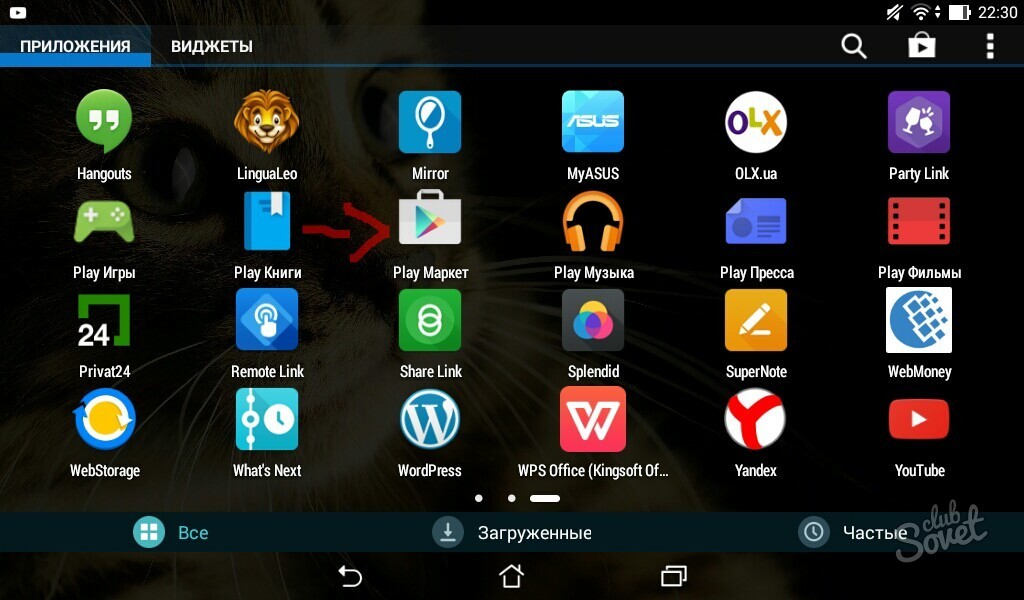 Суть будет одна.
Суть будет одна.
Ваш комментарий будет первым